- ユーザーアカウント
- 電源オプション
- File Explorer
- HDD
- PC起動
- Windows Update
- ネットワーク
- コマンドプロンプト
- OneDrive
- レジストリ編集
- Windows Defender
- ロック画面
- 右クリックメニュー
- サインイン画面
- 通知領域
- スタートメニュー
- Snipping Tool
- ブラウザー
- アクションセンター
- セキュリティー
- 背景画像
- BitLocker暗号
- サウンド
- グループポリシー
- コントロールパネル
- 日付と時刻
- CD/DVD
- システム
- ゴミ箱
- タスクバー
- Hyper-V
- アイコン
- タスクマネージャー
- コンピューターの管理
- デスクトップ(DeskTop)
https://www.billionwallet.com > Windows 10 > ネットワーク(Network) > Windows10 - PCに無線LAN(ワイヤレス)/Wi-Fiを接続する方法
Windows 10 PCに無線LAN(ワイヤレス)/Wi-Fiを接続する方法
PC上で無線LAN(Wi-Fi)に接続するには、無線LAN機器とパソコンの無線LANアダプタが設置されていることが基本条件となります。ハードウェアの条件を満たした上、PC上での無線LAN接続を行うことで有線LANではなく、無線でのネットワークアクセスが可能になります。
無線LANの基本構造
基本以下のような流れになっています。1インターネット回線 > 2モデム > 3無線LANルーター > 4PCへの接続となっています。基本1と2は初期インターネット開通の時にNTTなどの関係者が設置作業をしてくれます。
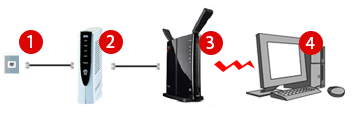
ここでは3無線LANルーターが設置されていて、更にパソコン上に無線LANアダプタードライバーがインストールされていることを前提に接続方法を説明します。
スポンサーリンク
無線LAN(WI-FI)のインストール方法については以下の記事を参考にしてください。
関連記事
無線LANアダプタードライバーをパソコンにインストールする方法無線LANに接続する際、ネットワーク名(SSID)および暗号化キーのパスワードが必要です。ネットワーク名や暗号化キーは、ご使用の無線LAN機器本体やカードの形で提供されていますので、確認してください。
関連記事
パソコンに繋がっている無線LAN(WI-FI)のネットワークセキュリティーキー(暗号化キー)を確認する無線LANアダプターの確認
PCで無線LAN(Wi-Fi)を使用するには、パソコンにネットワークアダプター(無線LANアダプター)が正常に登録されていることを確認する必要があります。それの確認は、以下の1デバイスマネージャーから確認できます。
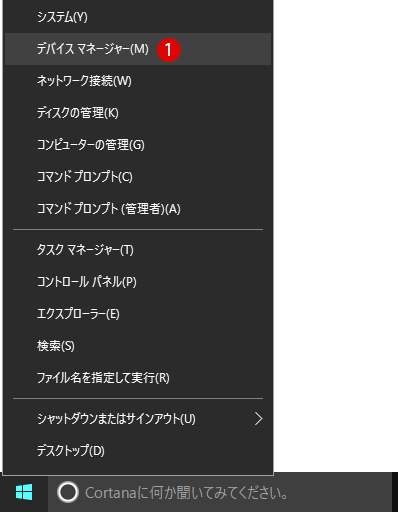
▼ 以下のように、1ネットワークアダプターにてDell Wireless 1703 802.11...という無線LANが内蔵されていることが確認できました。
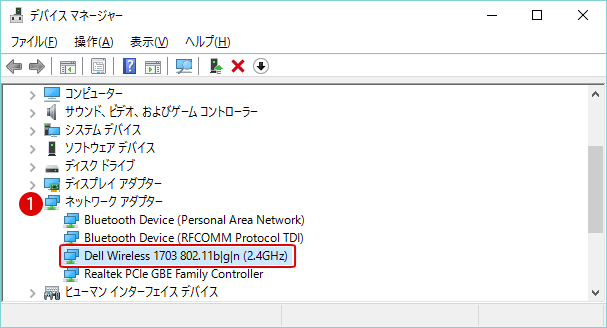
通知領域から無線LAN(ワイヤレス)接続を有効にする
無線LANに接続する前に、ワイヤレスネットワーク(無線LAN)接続機能を有効にする必要があります。以下のように通知領域(システムトレイ)に印のネットワーク未接続が表示されている場合は、1ネットワーク接続をクリックします。
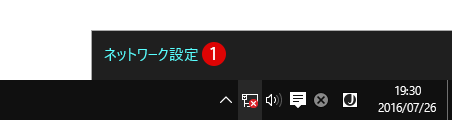
通常無線LANが有効に接続されている要る場合は、Wi-Fi設定項目が表示されますが、現在「無効」になっているため、1VPN設定項目へ移動します。
右側の関連設定の中で、2ネットワークと共有センターをクリックしますと、ネットワークと共有センターのウィンドウが開きます。

スポンサーリンク
コントロールパネルから無線LAN(ワイヤレス)接続を有効にする
▼ 以下のように Windows + Rキーを押し、ファイル名を指定して実行ウィンドウを開いて、テキストボックスに1controlまたはC:\Windows\System32\control.exeと入力し、2OKボタンをクリックします。
![[Windows10]Windows 10 Creators Update](/windows10/images3/insider-preview15.png)
Windows 10 Creators Update(バージョン1703)以降には スタートボタンの右クリックメニューから「コントロールパネル」項目がなくなってしまいました。コントロールパネルを起動する方法は以下のリンク先から確認できます。
関連記事
Windows10 Creators Update(バージョン1703)後に消えたコントロールパネルを起動する方法▼ ネットワークとインターネットにて1ネットワークの状態とタスクの表示をクリックします。
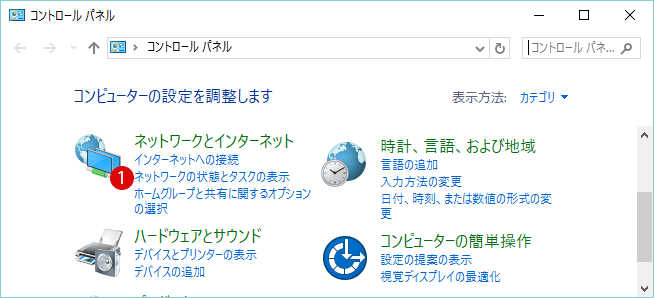
▼ ネットワークと共有センターウィンドウが表示されます。1アダプターの設定の変更をクリックします。
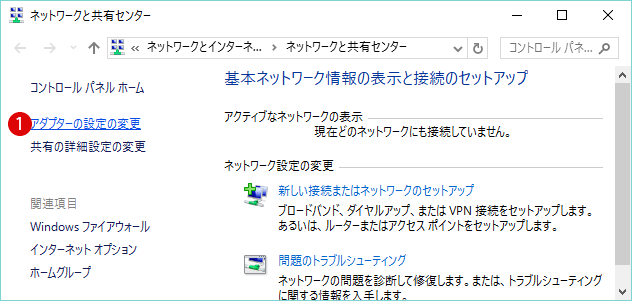
▼ ネットワーク接続ウィンドウが表示されます。無効になっているWi-Fiアダプターをマウス右クリックし、1有効にするをクリックします。またはWi-Fiアダプターをダブルクリックします。
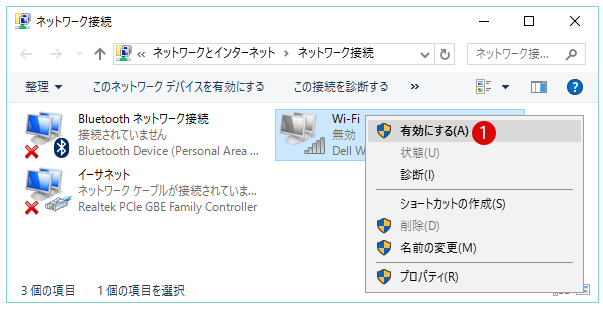
▼ 有効に設定が変わります。
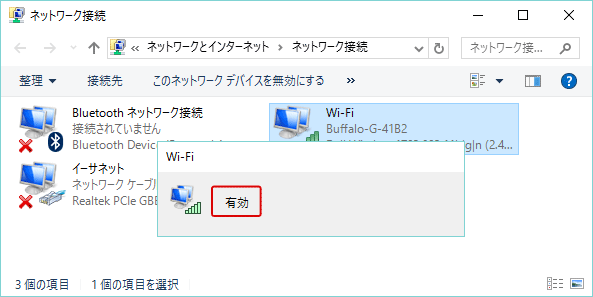
デバイスマネージャーから無線LAN(ワイヤレス)接続を有効にする
▼ または以下のように、1ネットワークアダプターの該当する無線LANアダプター上でマウス右クリックし、有効をクリックすることで、簡単に接続ができます。
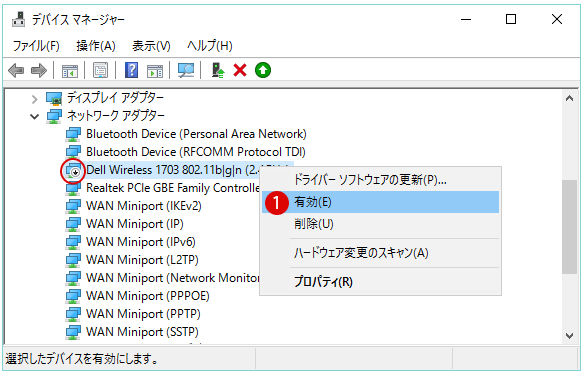
Wi-Fiに接続する
▼ 以下のように、通知領域上で*印が付いているをクリックし、無線LANルーターのリストの中から該当するものを選択し、1接続をクリックします。2ネットワーク設定をクリックすると、同様のWi-Fi無線LANリストーが表示されます。
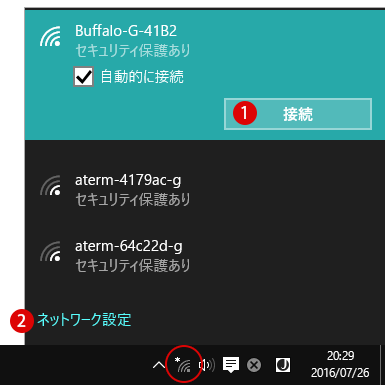
PINコード(セキュリティキー)を入力する
無線LANルーターの本体に付いているPINコード(大体8桁)かセキュリティキーを入力し、次へをクリックします。
関連記事
パソコンに繋がっている無線LAN(WI-FI)のネットワークセキュリティーキー(暗号化キー)を確認する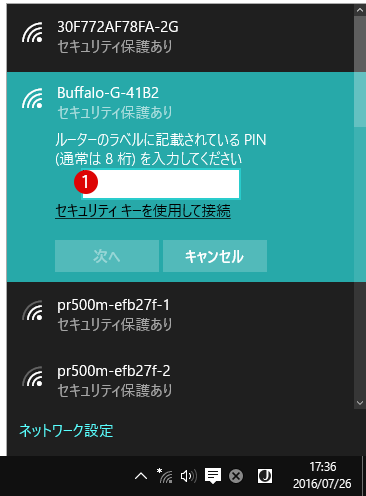
これでパソコンと無線LANが繋がり、有線無しでPCからインターネット利用が可能になります。
スポンサーリンク
スポンサーリンク
Category
Windows Keyword Category
BILLION WALLET Copyright©All rights reserved